Tính năng Windows 10 Pro dành cho máy trạm
Windows 10 Pro cho máy trạm Workstations là một phiên bản cao cấp của Windows 10 Pro, đi kèm với sự hỗ trợ duy nhất cho phần cứng máy tính cấp máy chủ và được thiết kế để đáp ứng nhu cầu tính toán khối lượng công việc chuyên sâu.Microsoft đã loại bỏ hỗ trợ ReFS từ các phiên bản Windows 10 thấp hơn và chuyển nó sang phiên bản Windows 10 Pro for Workstations. Nó hỗ trợ cho bộ nhớ liên tục cho cấu hình phần cứng bộ nhớ cao cấp. Nó bao gồm hỗ trợ cho SMB trực tiếp, tạo điều kiện chuyển tập tin giữa máy tính và máy chủ với bộ dữ liệu lớn sử dụng thông lượng cao và độ trễ thấp với chi phí CPU tối thiểu. Như đã đề cập, có hỗ trợ phần cứng mở rộng chủ yếu tập trung vào các máy trạm máy trạm có bộ xử lý Intel Xeon và AMD Opteron cấp máy chủ hỗ trợ (4) CPU và 6TB bộ nhớ.
- ReFS - Hệ thống tệp mới của Microsoft hướng đến khả năng phục hồi và ảo hóa.
- Bộ nhớ ổn định - Hỗ trợ NVDIMM-N cho phép đọc và ghi các tập tin với tốc độ nhanh nhất có thể và nó liên tục ngay cả khi máy trạm được tắt nguồn.
- SMB Direct - Hỗ trợ các card mạng có khả năng truy cập bộ nhớ trực tiếp từ xa (RDMA).
- Hỗ trợ phần cứng mở rộng - Hỗ trợ phần cứng cấp máy chủ cho phép người dùng cuối thực sự giải phóng sức mạnh của phần cứng đó bằng phiên bản Windows 10 này.
Cài đặt Windows 10 Pro cho máy trạm
Đây có lẽ là phần mà nhiều người chờ đợi. Chúng ta hãy xem xét quá trình cài đặt với Windows 10 Pro cho máy trạm
Chúng tôi đang cài đặt Windows 10 Pro cho các máy trạm bên trong một máy ảo VMware ESXi 6.5. Ở đây chúng ta chỉ cần chọn Microsoft Windows 10 (64-bit) cho kiểu hệ điều hành khách.
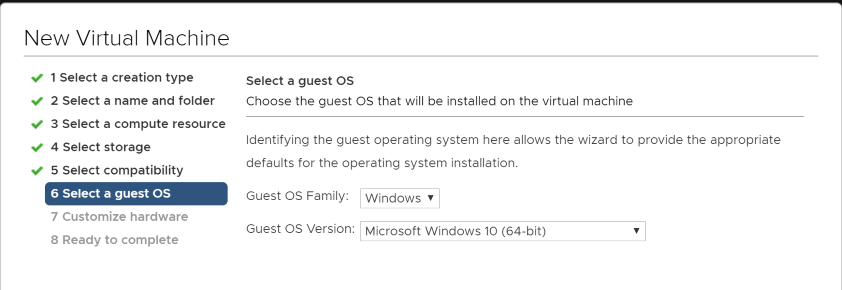
Trong VMware ESXi 6.5, chọn Windows 10 64 bit cho kiểu hệ điều hành khách
Ở đây chúng ta thấy màn hình cài đặt Windows 10 bình thường.
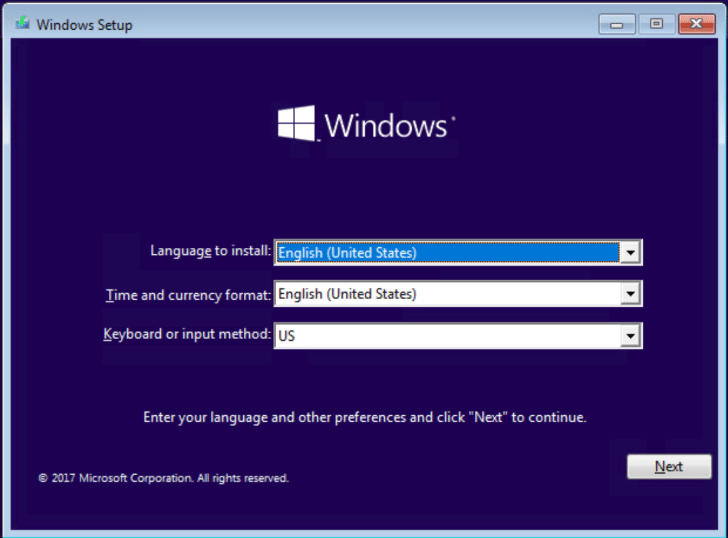
Bắt đầu cài đặt bằng cách nhấp vào Cài đặt ngay .
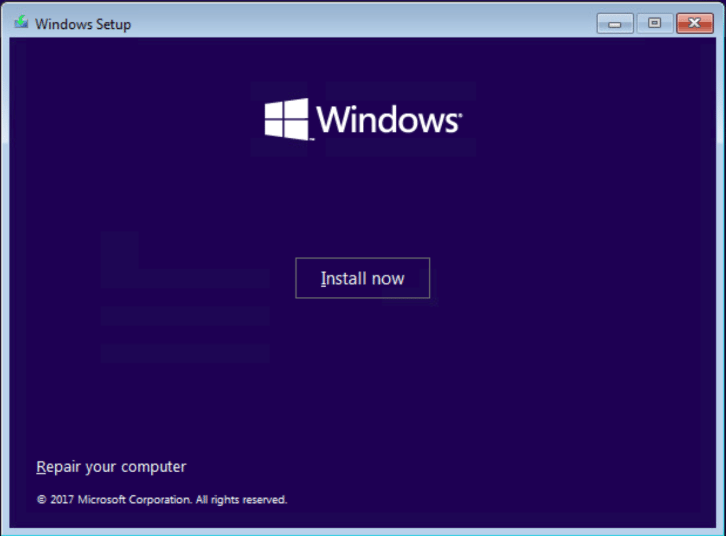
Trên màn hình Kích hoạt Windows , chúng tôi có thể nhập một phím hoặc chọn tùy chọn Tôi không có khóa sản phẩm để bỏ qua việc nhập khóa trong khi cài đặt.
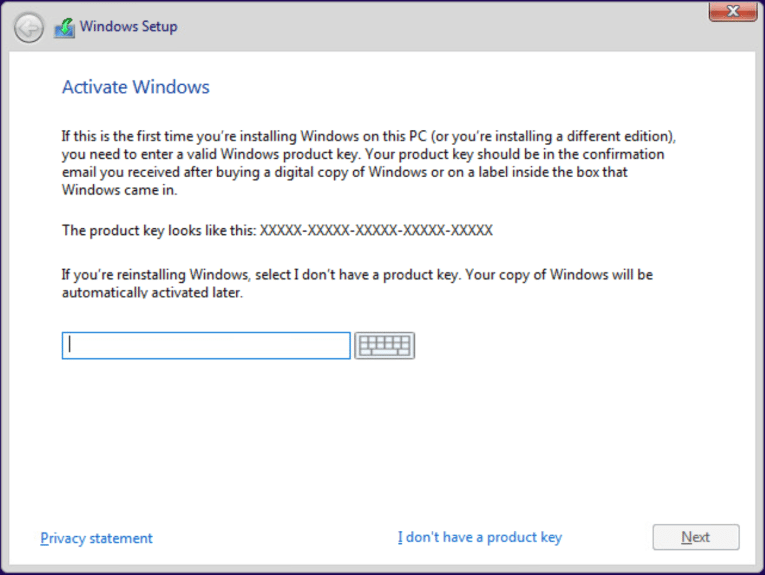
Sự cố với Windows 10 Pro dành cho máy trạm
Như đã trình bày ở trên, tôi đã tải xuống môi trường đa phương tiện Visual Studio Windows 10 phiên bản cho thấy bao gồm các phiên bản Windows 10 Pro dành cho máy trạm. Tuy nhiên, như hình dưới đây, tôi thấy không có tùy chọn cho Windows 10 Pro cho các phiên bản máy trạm. Đưa cái gì?
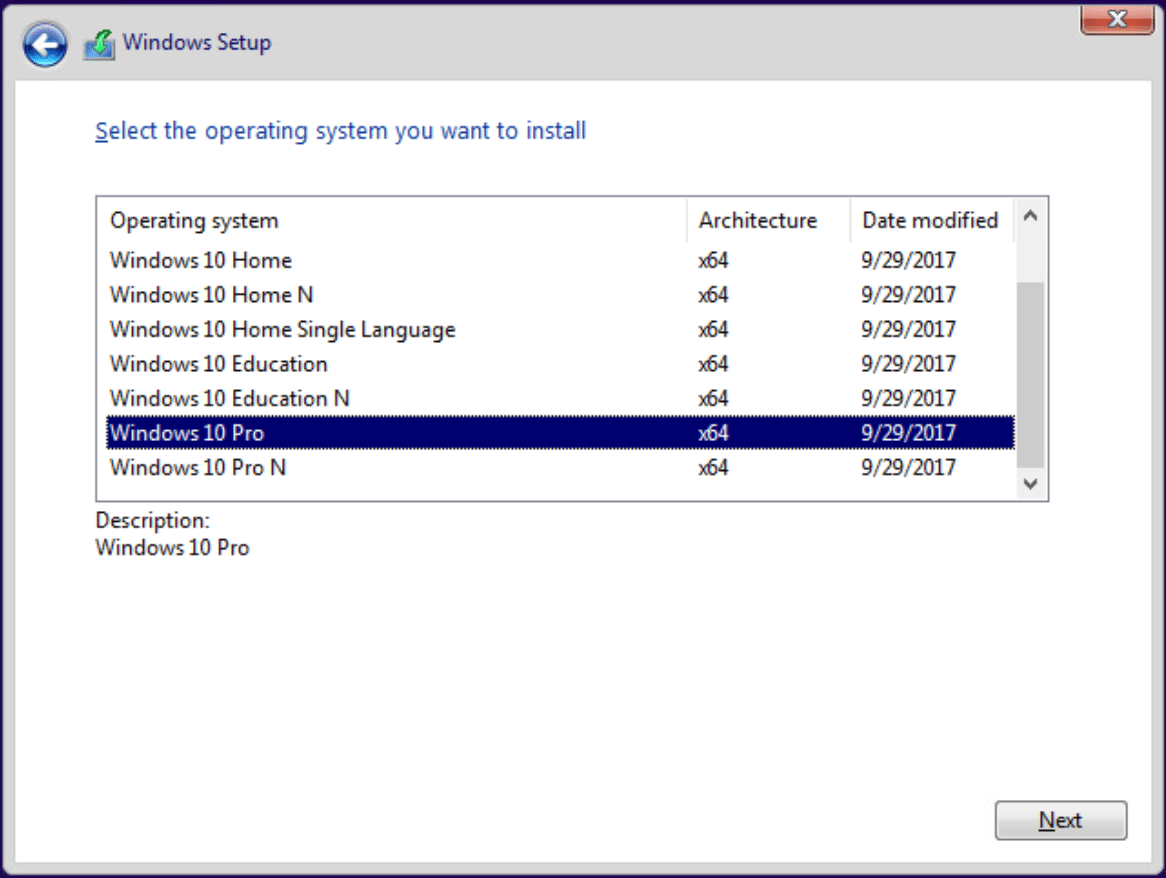
Tôi đã có một ý tưởng rằng tôi sẽ quay trở lại và nhập một Windows 10 Pro cho máy trạm chính và xem nếu nó xuất hiện vào thời điểm đó. Tuy nhiên, khi làm điều đó, tôi đã nhận được lỗi rằng hình ảnh cho phiên bản Windows được chỉ định bởi khóa sản phẩm không có sẵn. Giống như hầu hết các vấn đề, tìm kiếm nhanh của Google mang lại kết quả cho cùng một vấn đề . Một người dùng có tên fastle063 cho rằng anh ta có thể giải quyết vấn đề này bằng cách cài đặt Windows 10 Home đầu tiên và sau đó nâng cấp bằng cách tắt khóa sản phẩm. Đó là giá trị một shot. Vì vậy, tôi đã chọn phiên bản Home để cài đặt Windows.
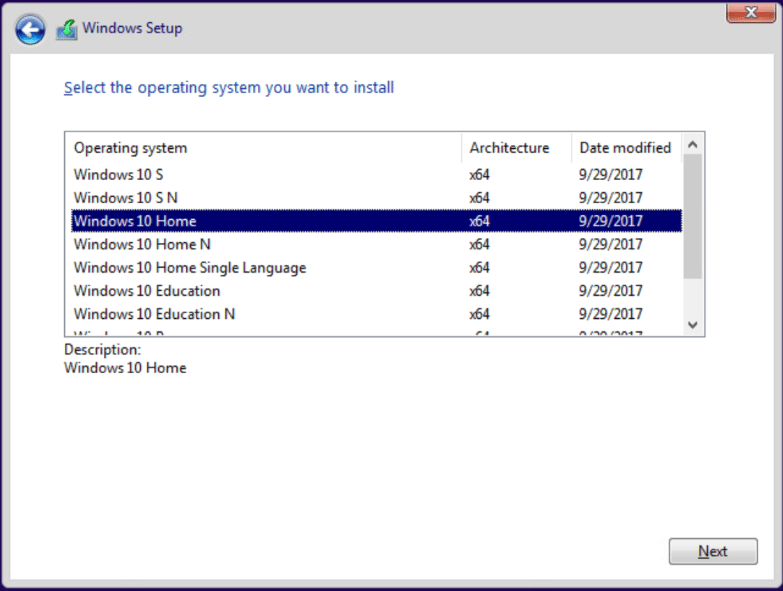
Cài đặt Windows 10 Home để nâng cấp lên Windows 10 Pro cho các máy trạm
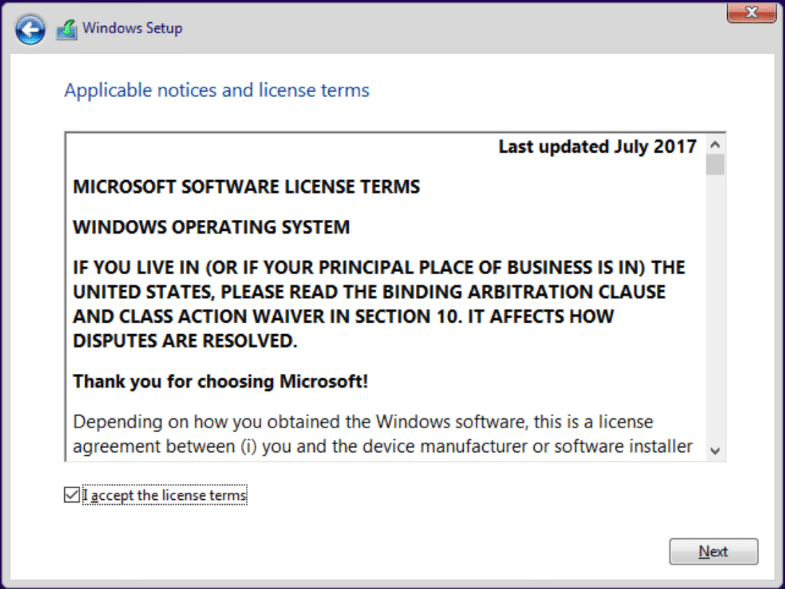
Chấp nhận EULA trong khi cài đặt.
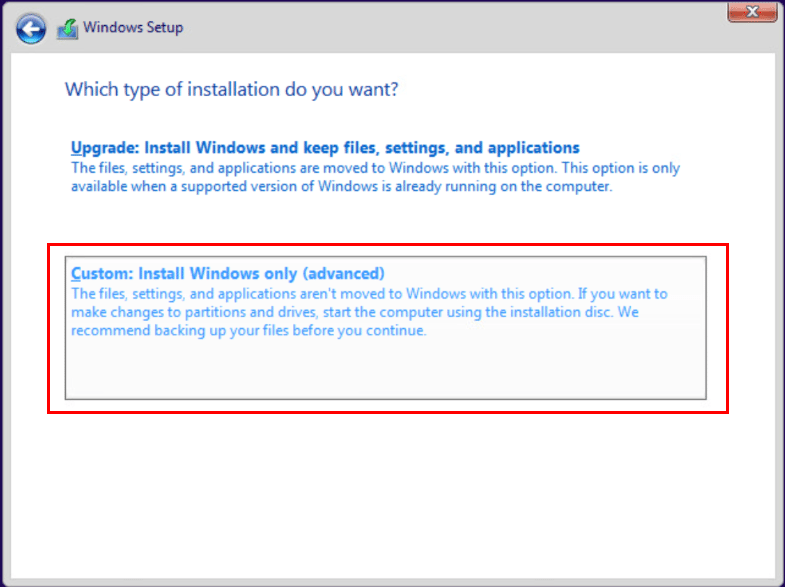
Chọn tùy chỉnh: Chỉ cài đặt Windows (nâng cao)
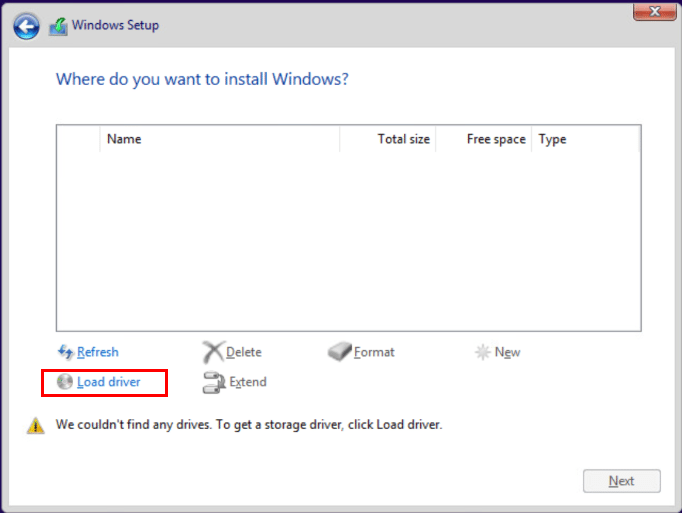
Sử dụng bộ điều khiển lưu trữ paravirtual trong một máy ảo VMware, bạn sẽ cần phải cài đặt trình điều khiển từ các công cụ Vmware ISO cho bộ điều khiển. Hãy xem chúng tôi viết lên đây một cách dễ dàng để làm điều đó .
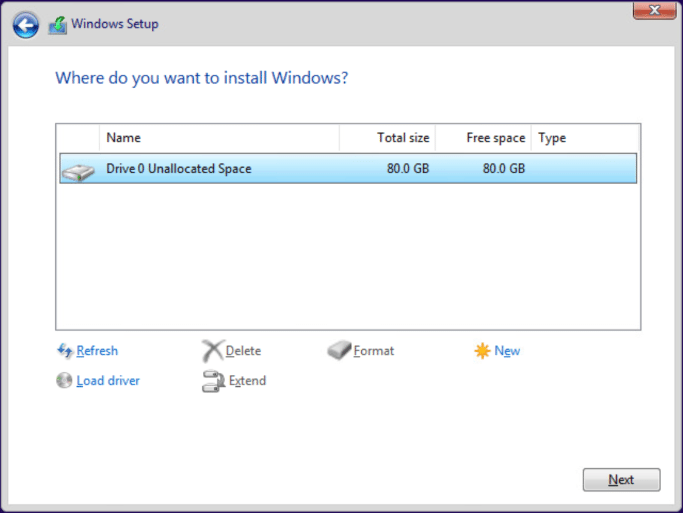
Chọn kết quả Drive khi trình điều khiển được tải.
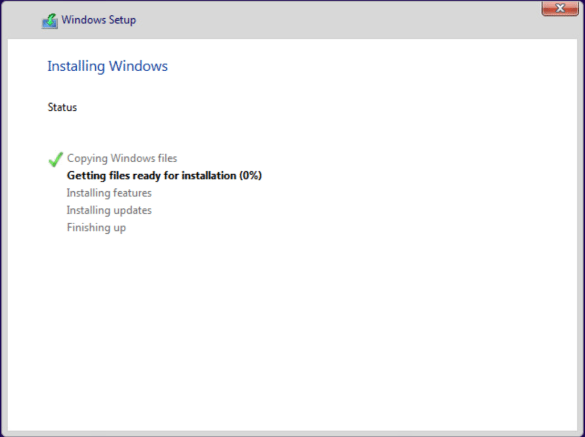
Thiết lập Windows bắt đầu và sẽ tiếp tục cho đến khi hoàn thành.
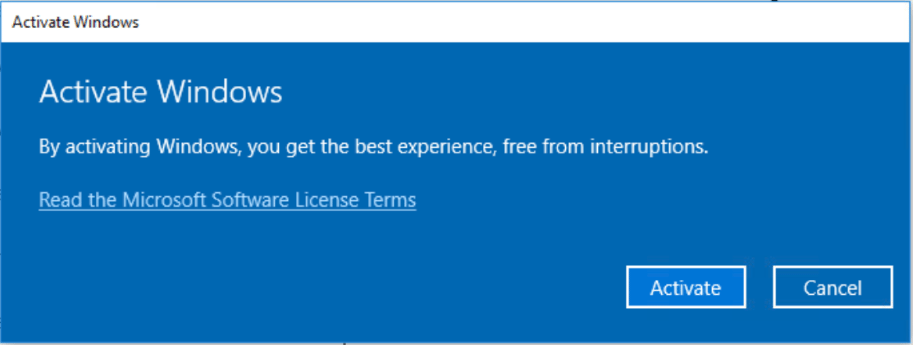
Nâng cấp Windows 10 Home lên Windows 10 Pro cho các máy trạm
Tôi không mong đợi phải tải Windows 10 Home để đến Windows 10 Pro cho máy trạm. Nhưng, nếu tôi phải, tôi sẽ. Điều đầu tiên cần thiết là chìa khóa cho Windows 10 Home. Bạn sẽ cần phải kích hoạt phiên bản Windows này trước khi nâng cấp sẽ tiếp tục.
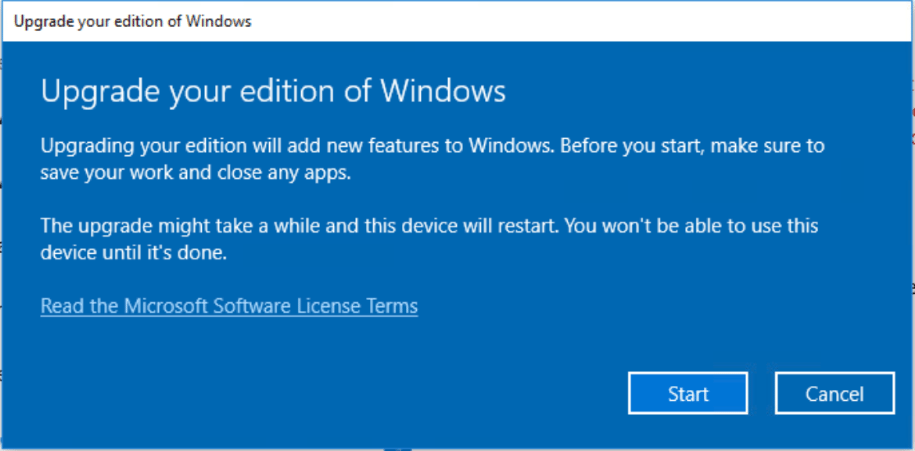
Khi bạn kích hoạt Windows 10 Home, chỉ cần thay đổi mã khóa sản phẩm cho Windows 10 Pro cho máy trạm và bạn sẽ được nhắc nâng cấp phiên bản Windows của mình .
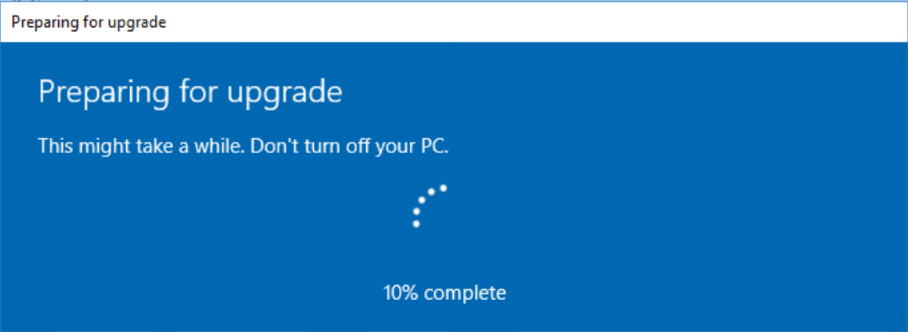
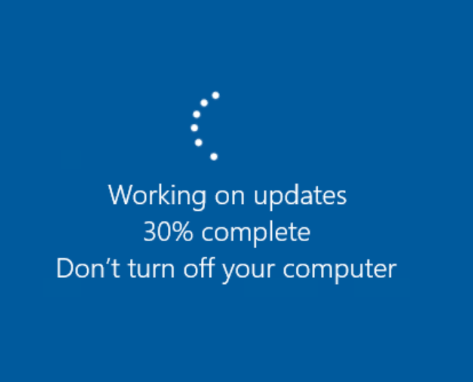
Máy trạm sẽ hiển thị Làm việc trên các bản cập nhật trước khi khởi động lại.
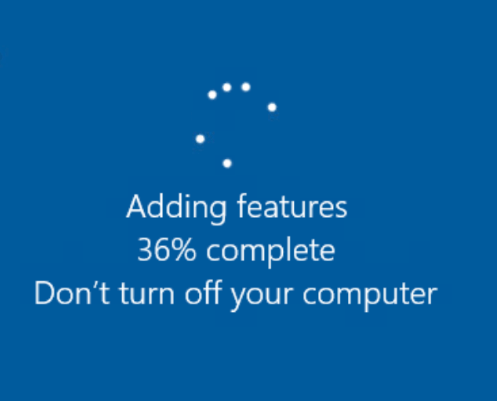
Thật thú vị, đây không phải là một quá trình rút ra từ Trang chủ đến Windows 10 Pro cho các máy trạm, cho thấy không có nhiều sự khác biệt về mã giữa hai máy. Bạn sẽ thấy quá trình Thêm tính năng hoàn tất.
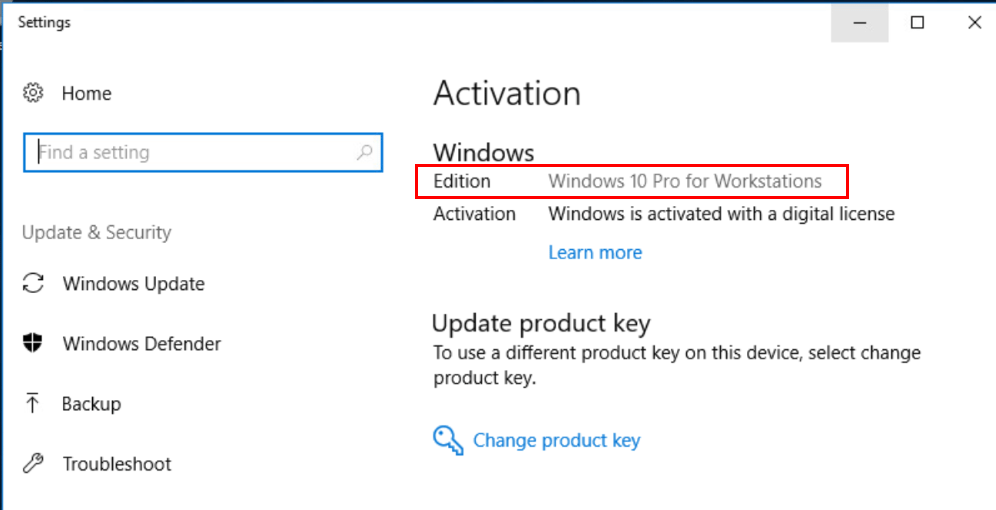
Xác minh bản nâng cấp lên Windows 10 Pro cho phiên bản Workstations
Sau khi máy trạm khởi động lại, hãy kiểm tra phiên bản Windows hiển thị trong Cài đặt.
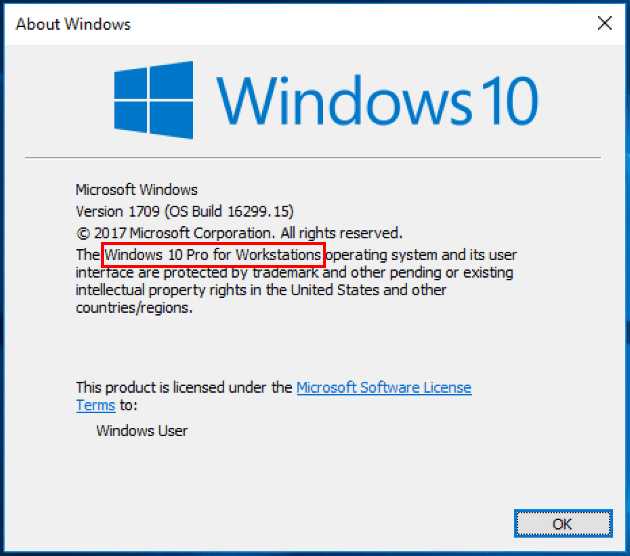
Chỉ cần kiểm tra lại, tôi chạy một cách nhanh chóng winver để đảm bảo của các ấn bản hiển thị. Nó hiển thị chính xác Windows 10 Pro cho máy trạm.
Kết luận
- VPGD HN: Tầng 2, số 61 Mễ Trì Thượng, Phường Mễ Trì,Quận Nam Từ Liêm,Thành Phố Hà Nội
- Tel: 024 7305 6666 - 0941752882 - 0913560868
- VPĐD HCM: Lầu 4, Số 159 Phan Xích Long, Phường 7, Quận Phú Nhuận, Thành phố Hồ Chí Minh
- Tel: 028 7308 6666 - 0941752882 - 0913560868
- Email: info@vdotrading.vn


























































































.png)
.png)
.png)
.png)